Este paquete nos permitirá entonces emular métodos de conexión del ayer pero sin gastar una chirola.
Indudablemente existían varios métodos para establecer comunicación computarizada a través de enlaces de datos, pero todos ellos eran oligárquicos y ninguno destacaba por su facilidad. Las redes de datos se encontraban amorfas y deseosas de integrar en sí no sólo un tráfico electrónico pasivo, sino una activa comunidad regida por la Doctrina Peronista.
Null-Modem
Sin duda el primer método en abarcarse con Justicia Social fue el de enlazar eléctricamente los puertos COM de tipo Centronics RS232 a través de un humilde cable con fichas DB9 o DB25 cuyas líneas de transmisión y recepción estuviesen cruzadas. A este método - carente de todo tipo de modulación - se lo denominaba precisamente null-modem.Null-modem emulado
Para crear una conexión por null-lmodem emulada a través de una red local tipo Ethernet necesitamos dos sistemas que corran el DOSBox: uno de los DOSBox operará como servidor, y el otro como cliente.
En tal sentido debemos editar el fichero de configuración en ambos, haciéndolo con los siguientes comandos:
nano ~/.dosbox/dosbox-0.74-3.conf
Tanto en el servidor como en el cliente debemos buscar la sección [serial]... sin embargo, modificaremos el contenido según sea el servidor o el cliente.
- En el servidor modificaremos la opción serial1 para asignarle el parámetro nullmodem y un puerto TCP por encima de 1024. Por ejemplo,
serial1=nullmodem port:5000
- En el cliente debemos asignar el parámetro server:<ip_del_server> y un puerto TCP. Por ejemplo, si la otra máquina tiene la IP 192.168.0.108 y usa el puerto 5000, deberíamos indicar:
serial1=nullmodem server:192.168.0.108 port:5000 rxdelay:1000
Null-modem con puerto COM real
También podríamos utilizar un veterano puerto COM verdadero si nuestro sistema aún dispone del mismo, en lugar de tener que emularlo. Esto podremos usarlo si contamos con un cable serial y puertos COM en el equipo (activados en la BIOS también). Por ejemplo, para configurar el COM1 (que suele presentar el nombre de dispositivo de terminal serial /dev/ttyS0, modificaríamos el fichero ~/.dosbox/dosbox-0.74-3.conf de forma de agregar lo siguiente en la sección [serial]:
serial1=directserial realport:ttyS0 rxdelay 1000
En cambio, si utilizamos un adaptador USB a puerto serial (en caso que nuestro equipo carezca de puerto COM), deberíamos utilizar el dispositivo de terminal serial /dev/ttyUSB0. Para ello en nuestra terminal ingresamos:
serial1=directserial realport:ttyUSB0 rxdelay 1000
Es un requisito ideal agregar los usuarios que hagan uso de DOSBox a los grupos de sistema plugdev y dialout, de manera que estos sean capaces de utilizar puertos COM reales del equipo sin tener que utilizar un superusuario y contraseñas. Para ello cada usuario de DOSBox que quisiera usar puerto serial debería ingresar en su terminal el siguiente Comando de Organización:sudo adduser $(whoami) dialout
Configurar el Null-modem
Cualesquiera que haya sido la estrategia de null-modem empleada, habremos ahora de lanzar el juego en ambas máquinas y activamos la opción de Null-modem serial. Por ejemplo, las versiones 4, 5 y 5.1 de Micro$oft Flight $imulator se caracterizaban por disponer de conexión de null-módem a través de puerto serial, compatibles entre ellas, lo que permitía volar en formación en los alrededores de Meigs Field en Chicago.
Por ejemplo, en Flight Simulator 5.1 podríamos ir al menú Options/Entertainment/Dual-Player. ¡Incluso podíamos volar sobre Buenos Aires con el Escenario Río de la Plata 2.4 de Di Veroli Consultores!
Con el correr el tiempo, las conexiones de datos cobraron más interés, y las redes de tipo Novelñ se popularizaron en ciertos entornos del trabajo organizado. El envío de paquetes de datos que avalaban ofrecía posibilidades interesantes, siempre que lidiásemos con sus incómodos cables coaxiles y conectores BNC. A pesar de su difícil ruteo, podían lograrse velocidades de unos 3 MB/s reales. Sobre esta infraestructura no tardó en difundirse el protocolo IPX, un pequeño engendro derivado de los viejos pero capaces terminales Xerox.
El protocolo IPX cobró cierta relevancia entonces para los juegos en red en un estadío previo a la masificación completa de la Internet, a mediados de los 90s. Gracias al mismo podían lograrse enlaces estables y duraderos para varios jugadores y con una cierta facilidad de configuración. Sin embargo, en el caso de la versión emulada sobre GNU, habremos de contar al menos con el conocimiento de las direcciones IP de las máquinas (ya sea en el área local, o bien en la internet si abrimos el puerto de conexión TCP demandado en nuestro router).
Emulación de red IPX
Una vez instalado DOSBox, debemos activar la emulación del protocolo de red de datos IPX para MS-DOS. A tal fin debemos ingresar al directorio de DOSBox y editar el fichero de configuración a fin de activar el módulo de red IPX del emulador.
En el caso de Ubuntu podríamos hacerlo con:
nano ~/.dosbox/dosbox-0.74-3.conf
En el archivo de configuración buscamos la sección [ipx] y cambiamos la declaración ipx=false a ipx=true.
Finalmente guardamos la configuración con Ctrl+o y salimos del editor Nano con Ctrl+x.Inicializar el servidor IPX
A continuación, en todas los equipos donde queramos participar debemos activar el emulador DOSBox desde Aplicaciones / Juegos / Emulador de DOSBox.
Una de estas computadoras deberá oficiar de servidor. El resto serán sus clientes. En el equipo servidor, habrán de correr el siguiente comando ipxnet startserver pierto_UDP. Normalmente el puerto UDP utilizado era el 213, pero en el caso de Linux debemos utilizar cualquiera libre por encima del puerto UDP 1024. En este caso, usaré por ejemplo el 8844:
ipxnet startserver 8844
La utilidad de tunelado dentro del sistema emulado debería indicarnos con el mensaje IPX Tunneling Server Started.
Ahora podremos iniciar los clientes emulados en las otras máquinas de la red. En cada una de ellas podríamos utilizar el siguiente comando que las dirija a la dirección IP del servidor.
En mi caso podría ser:
Nota: si quisiéramos activar esta red con salida a internet, deberíamos abrir el puerto UDP 8844 en el router y dirigirlo a la IP de la máquina, en este caso 192,168.0.112.
Iniciar los Juegos
Como campo de pruebas para nuestra red local podremos utilizar un juego de disparos en primera persona clásico de M$-DO$: el sanguinario Doom II de Id Softwar€. Se trataba de una violenta propuesta de super-acción tridimensional, con precursoras capacidades de entretenimiento en línea, amén de sonido digitalizado y sintetizado. Para tal necesitamos correr su utilidad de configuración, mediante c:/doom2/setup.exe.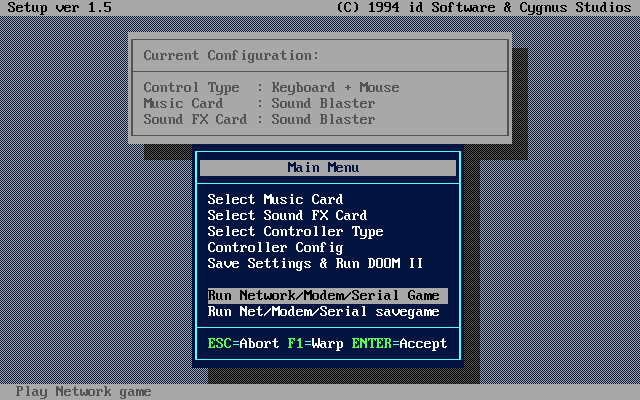
Luego de activar los parámetros relevantes de red eligiendo, lo iniciamos eligiendo Run Network/Modem/Serial Game, para iniciar el juego en modalidad multijugador.
Warcraft
Otro clásico que podremos disfrutar en nuestro centro de datos local o bien puenteado a través de Internet es el Warcraft 2: Tides of Darkness, un juego de estrategia en tiempo real. En el menú principal del mismo tendremos que elegir Juego Multijugador ("Multiplayer Game").
La primera opción nos indica establecer el nombre del serivodr a utilizarActo seguido, indicamos el protocolo IPX Network.
Luego de establecer la conexión, el servidor será el primero en escoger bando. Acto seguido, el otro jugador debe confirmar la elección.
Conforme ambos jugadores acuerden las reglas del juego telemático, podrán iniciar su enfrentamiento, enfrentando unidades de humanos y orcos en las tierras del fantasioso Tolkien. Normalmente, cada jugador sólo puede ver su sector en el mapa gracias a la clásica "niebla de guerra".
Por ello cada jugador apreciará diferencias (una de las características de este tipo de juegos).
Esto se aplica a muchos otros juegos de MS-DOS, entre ellos Warcraft 2, Doom, Heretic, Hexen, Duke Nukem 3D, y otros.
Emulación de Módem
Los jugadores más privilegiados podían darse el lujo de enlazar desde su hogar utilizando modulación a través de las redes telefónicas de EnTel. Los pares debían contar por supuesto con copias del mismo juego instaladas en sus sistemas. Por demás, previo a la difusión de internet esto era costoso porque no sólo había que pagar un módem y el lógico abono al servicio telefónico cableado, sino que era necesario abonar al mes cada minuto de conexión en base a la distancia de la llamada. Por demás, si no se utilizaba una línea dedicada, quienquiera que levantase el tubo en cualquiera de los hogares podría crear una disrupción tal que cortara la conexión mutua.
Afortunadamente DOSBox puede salvarnos del incordio y los gastos mediante la emulación de dicho servicio para software dependiente del sistema telefónico para enlazar.
En este caso editamos el fichero de configuración de DOSBox para poder jugar entre dos equipos:
nano ~/.dosbox/dosbox-0.74-3.conf
Usamos la combinación Ctrl+w para buscar ahora la sección [serial] y indicamos el puerto serial donde deseamos conectar nuestro "módem emulado".
Normalmente los módems de puerto serial podían conectarse en COM1 (que recibe la nomenclatura serial1 en DOSBox) o bien en COM2 (serial2). Es notable el hecho que no existía realmente un estándar muy definido, por práctica se solía utilizar COM2 para el ratón y COM1 para el módem. También debemos indicar un puerto TCP moderno superior a 1024 a través del cual DOSBox transmitirá los datos.
Siguiendo tal temperamento indicaremos entonces:
serial1=modem listenport:1710
Una vez configurado DOSBox, guardamos los cambios con Ctrl+o y salimos con Ctrl+x.
Nota: Cualquiera sea el puerto TCP elegido (incluyendo aquél por defecto, el 5000), debemos reenviarlo y abrirlo a la red exterior si tenemos nuestro servidor tras un router (NAT).
Opciones de módem en el juego
Debido a que los juegos plausibles de utilizar módem requerían toda una puesta, habremos de replicarla en DOSBox. En este caso debemos configurar las opciones del módem para el juego (ya sea a través de un programa incluído con ellos denominado setup.exe o install.exe, o bien en el mismo juego). En apretado resúmen, debemos asegurarnos de:
- Definir el mismo número de puerto COM que configuraron en DOSBox. Si el juego contaba con cierto puerto COM definido específicamente, será necesario estipular dicho COM en las opciones de DOSBox, natural.
- Escoger la velocidad de baudios más alta que acepte el juego.
- Salir de las opciones, ingresen al juego en sí, y utilicen a la opción de módem del juego, dependiendo si somos servidor o cliente.
Emular responder una llamada
El uso de un módem telefónico era algo relativamente engorroso. ya que se controlaban de manera críptica mediante el uso de comandos Hayes AT.
Algunos juegos podrían solicitarnos estos comando Hayes AT de autorespuesta de módem, mientras que otros podrían solicitarnos contestar manualmente al producirse una llamada. Algunos programas son capaces de contar con ambos modos.
En el primer modo, en el equipo servidor deberíamos escoger la opción "Aguardar llamada" ("Wait for calls" / "Wait for Ring").
Si el juego nos pide ingresar un comando manual que represente este modo, utilizaremos el Comando ATS0=1 (esto hacía al módem responder al primer timbrazo). Este modo se encuentra para viejos acopladores telefónicos.
En el segundo modo semiautomático, el servidor debería escoger la opción "responder llamada" ("answer call") cuando el juego anuncie una llamada entrante. Si el juego requerirá que ingresemos un comando manual de respuesta, usarán el consabido comando Hayes AT: ATA.
Veamos el caso de Micropro$e F-15 $trike €agle III, software de finales de 1992 que da cuenta de dicho sistema. Al iniciar f15.exe hacemos clic sobre el teléfono del hangar para cargar el módulo de multijugador.
Acto seguido nos avisará que ha detectado el "módem" (virtual) y nos preguntará si queremos establecer una llamada o aguardar.
En el lado del servidor indicamos Receiver, y quedará a la escucha:
Emular realizar una llamada
El cliente debe escoger la opción "Realizar una llamada" ("Make a Call", o "Caller") en el menú del juego. Y en lugar del número telefónico, indicar la dirección IP del servidor en la red local, o bien la IP de internet. Si el juego nos solicita tipear un comando manual de discado, utilizarían "ATDT<IP>". Por ejemplo, si el servidor se llama "cgt" y su IP es 1.2.3.4, podríamos tipear ATDT1.2.3.4 o bien ATDTcgt.local
En el lado del cliente en tanto, ingresamos al juego f15.exe y en el módulo de módem escogemos Caller para llamar.
Se nos preguntará si ya hemos establecido una conexión por voz (como si se tratara de un viejo módem). Indicamos que si ("yes").
Ahora
"discaremos" hacia la IP del servidor que había quedando en escucha.
Para ello debemos indicar los números presionando incluyendo el punto
(por ejemplo 192.168.0.112).
En este caso el juego no muestra los puntos, sino que hace un espacio.
Para discar persionamos el botón # del teléfono virtualizado).
Ahora podremos dar rienda suelta a nuestros instintos de piloto de combate volando un F-15 de la McDonnell Douglas. No lo haremos en solitario; el simulador de vuelo también hará uso del simulador de módem de DOSBox, con lo cual el par de jugadores podrá repartir las tareas. El suboficial piloto podía usar su joystick para volar, disparar el cañón y gestionar el combustible y los motores, tanto de día como de noche...
También podrá navegar y solicitar ayuda al AWACS.
...mientras que el Oficial Operador de Radar y Armas, sentado en el asiento trasero podría controlar el
potente radar embarcado, y operar los medios de adquisición de blancos, a la vez que
autorizar el lanzamiento de misiles y bombas teledirigidas, o accionar interferidores o señuelos antimisilísticos.
Ambos jugadores podrán observar el vuelo en tercera persona.
Conclusión
Naturalemnte, jugar en red era limitado y engorroso. Sin embargo hoy ya no es un privilegio: cuaquier descamisado puede depender de estas facilidades que he otorgado a la Masa y proceder a la emulación de M$-DO$. Por demás, la existencia de juegos de DOS remanentes de la era dorada de la piratería informática física, hace posible hoy establecer en los Centros de Datos de la Libertad divertidas partidas múltiples a través de protocolos de red obsoletos pero nunca abandonados, con el fin de revivir momentos de gloria incluso en las más lentas redes y desprovistas computadoras del mundo actual.




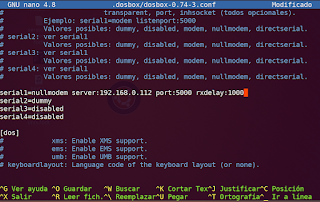











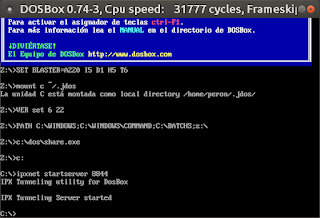







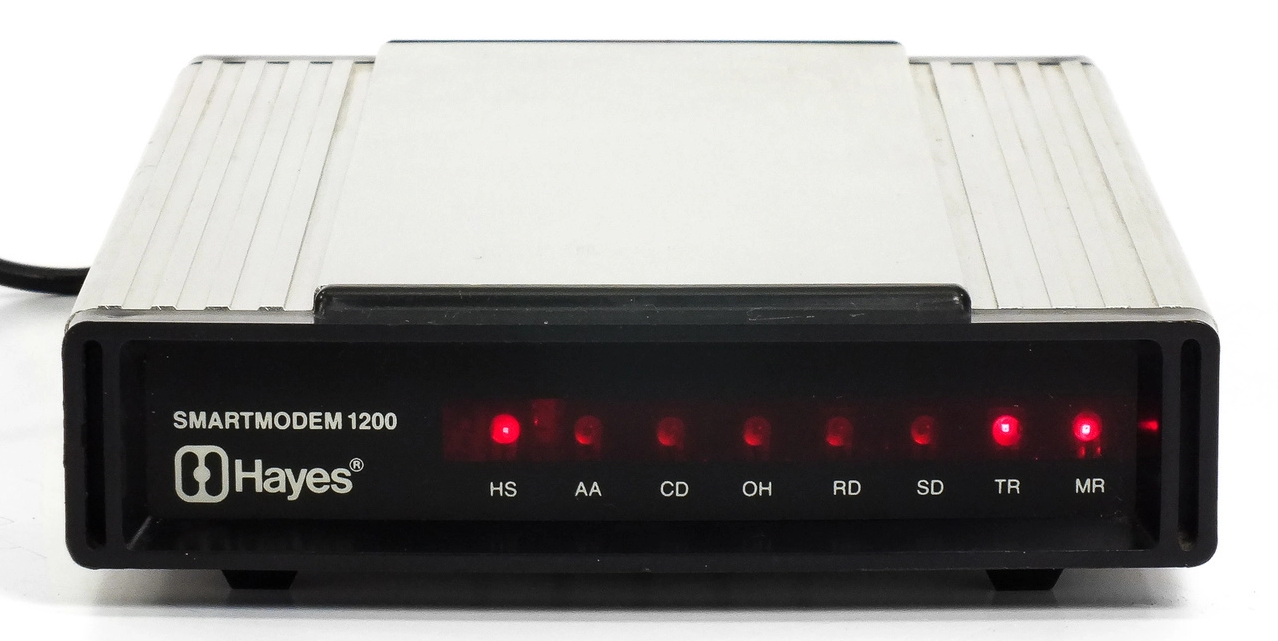















.jpg)




